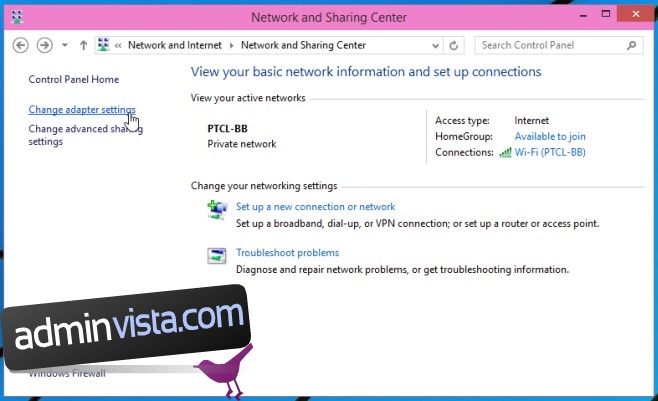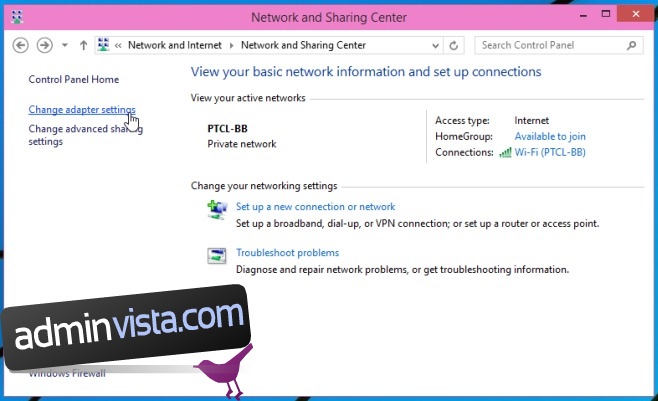
Långt innan routrar var standardsättet att ansluta till internet, när vi hade uppringda modem som var starkare än billarm, och trådlös anslutning helt enkelt inte var något ditt system hade eftersom det var en torn-PC, hade vi valet att välj vilken anslutning, av de tillgängliga, Windows ska ansluta till. Jag kan fortfarande minnas den förödelse jag orsakade eftersom jag inte visste vad den var till för och lekte med den mer än någon normalt skulle behöva. Idag är WiFi det bästa sättet att ansluta till internet helt enkelt för att det inte finns några begränsningsledningar inblandade och det är superenkelt. Som sagt, bärbara datorer kommer fortfarande med Ethernet-portar och de används fortfarande för att ansluta till internet, ibland föredras framför WiFi. Det är vanligt nog att se människor som är anslutna till ett Ethernet-nätverk när de sitter vid sitt skrivbord men ändå föredrar att ha WiFi-omkopplaren på så att de inte tappar internetanslutningen när de måste gå iväg. Om du är i en liknande situation, så här kan du berätta för Windows 10 att alltid ansluta till internet via Ethernet-nätverket när det är tillgängligt och bara byta till ett WiFi-nätverk när kabeln är bortkopplad.
Detta kommer att fungera i Windows 7, 8, 8.1 och 10. Gå till Kontrollpanelen och klicka på Ändra adapterinställningar till vänster.
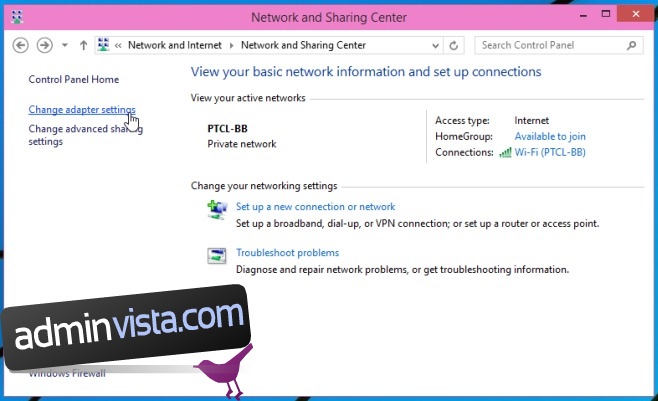
Du kommer att se följande skärm med alla nätverk, WiFi och Ethernet, listade. Tryck på Alt-tangenten för att se alla tillgängliga menyer för detta fönster. Klicka på menyn Avancerat och välj ”Avancerade inställningar…”
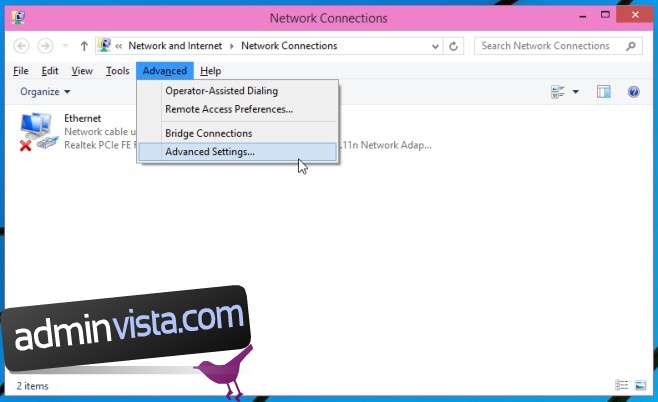
I fönstret Avancerade inställningar ser du de typer av anslutningar som anges i avsnittet Anslutningar. Välj en typ, välj i det här fallet Ethernet och använd pilarna till höger för att ordna om det så att Ethernet visas överst. Klicka på ok. Windows kommer nu att föredra Ethernet-nätverket framför Wi-Fi-nätverket för att ansluta till internet.

Du kan alltid ändra ordningen på anslutningstyperna om du inte längre vill ge Ethernet-preferensen över WiFi. Den här ändringen låter dig inte gå från Ethernet-nätverk till Wi-Fi utan att koppla från men det betyder att du inte behöver slå på eller stänga av din WiFi-omkopplare för att ansluta via Ethernet-nätverket när Wi-Fi-omkopplaren är på väl.